• Filed to: PDFを他のOffice形式に変換 • Proven solutions
PDFファイルは他の人とのやりとりや保管にとても便利なファイル形式ですが、一方で編集しづらい、専用ソフトがないと開くことができないなどの不便な側面もあります。そんなPDFもjpg/jpegなどの画像ファイルに変換することができれば、特別なソフトも必要とせずいろいろな手を加えることができます。ちょっとした知識さえあれば簡単に変換することができますので、PDFをjpgに変換する方法を紹介しましょう。
一つ目はpdf jpeg 変換専用ソフトを使用する方法です。
あらかじめパソコンにソフトがインストールされている場合もありますし、それがない場合はダウンロードして使います。有料、無料とたくさんのソフトがあります。
二つ目はWEBページ上のサイトを使ってpdfをjpgに変換するという方法です。
特別なソフトをダウンロードする必要がないため手軽に利用することができます。
三つ目はPDFファイルをパソコンの画面に表示した状態で、スクリーンショット機能を使ってjpg画像ファイルにする方法です。
どれも簡単にPDFをjpgへの変換ができ、初心者でも安心な方法と言えます。
pdf jpeg 変換ソフト「PDFelement7」はPDFの編集・変換・作成など多彩な機能を持ったソフトです。ファイル変換機能も充実しており、PDFからJPGはもちろん様々なファイルへ書式やレイアウトを崩すことのない変換が可能となっています。変換の手順も簡単です。
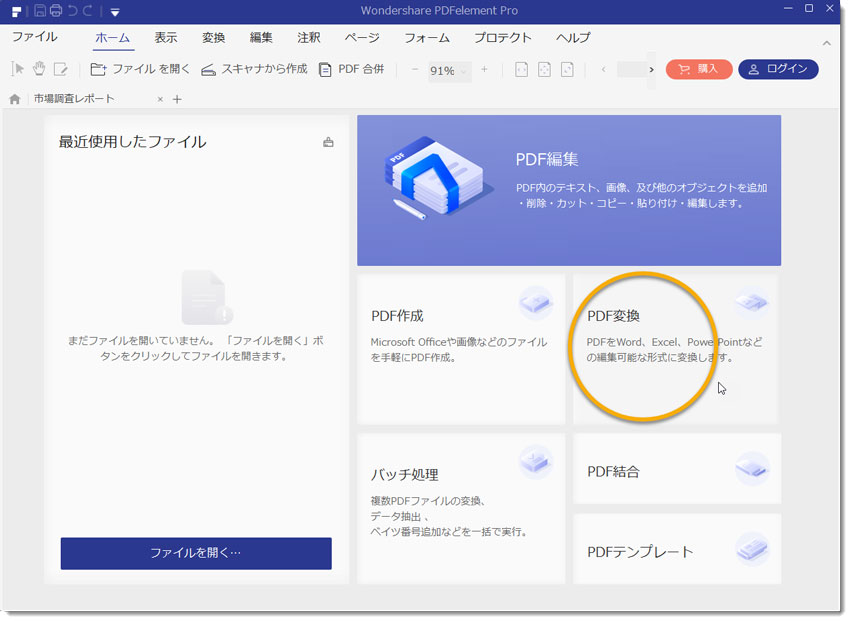
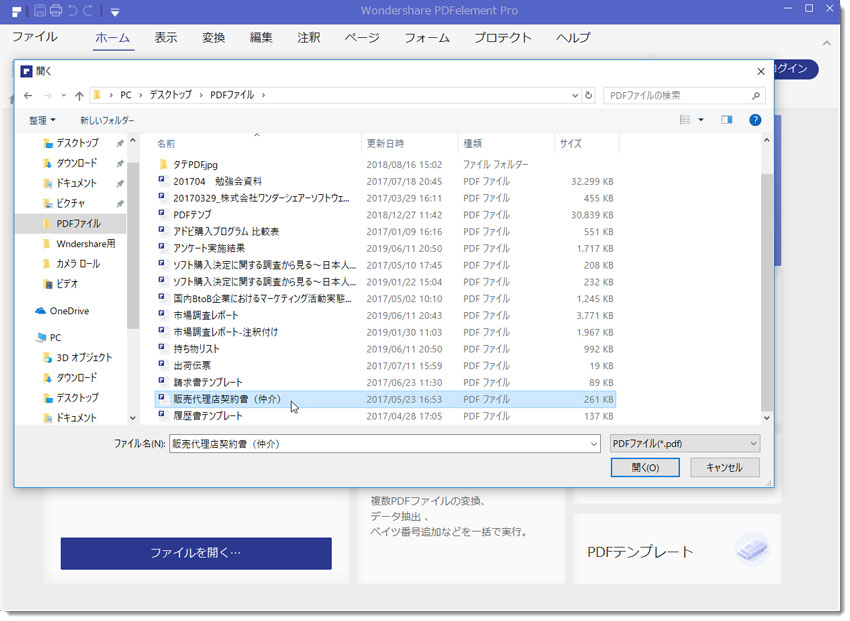
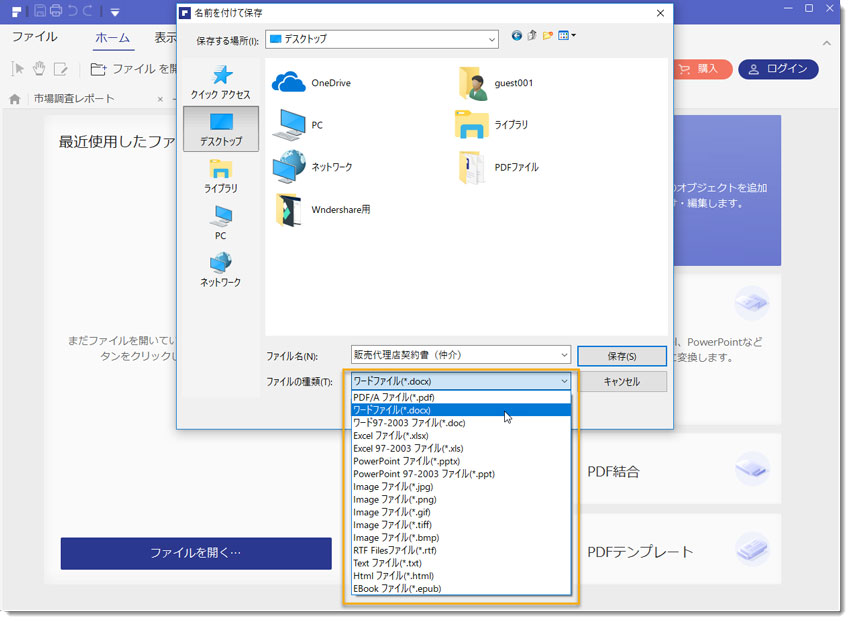
こちらのソフトは有料ですが、無料体験版もあるので購入前に試してみるのも良いでしょう。
アドビシステムズ社の「AdobeAcrobat」は、PDFの作成・編集・加工・管理するためのソフトです。PDFに関するすべての作業が可能であると言えるソフトで、当然ファイルの変換も簡単にできます。
変換したいPDFファイルを開き、「ファイル」メニューの「書き出し」から「画像」「JPEG」と選択します。
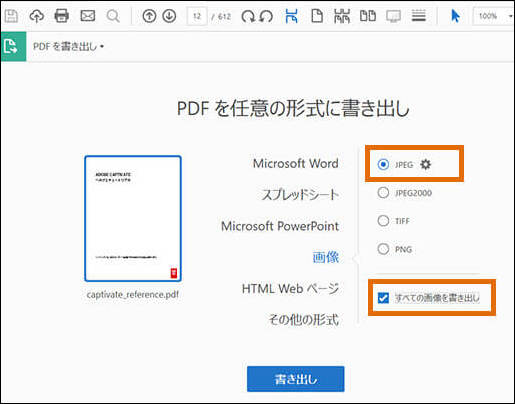
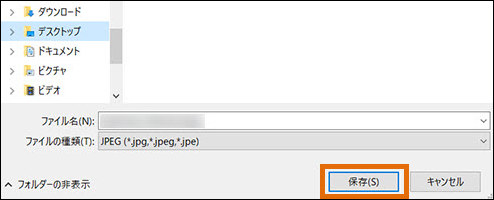
これだけの操作で終了です。この「書き出し」機能を使うことによって様々な形式のファイルへ変換することができます。こちらも有料ソフトですが、無料の体験版から利用してみるのがおすすめです。
専用のソフトを必要としない手軽さが魅力な、WEBページ上のサイトを利用する方法ですが、こちらは無料のソフトをダウンロードすることに抵抗があるという人にもおすすめです。ブラウザ上で簡単にPDFをJPGに変換できるサイトを紹介しましょう。
「smallPDF」は日本語のサイトで使い勝手の良さが特徴です。画面にPDFファイルをドロップするだけで簡単に変換ができます。有料版もあるので、利用頻度が高い人は使用制限のない有料版の購入を検討してみるのもいいかもしれません。
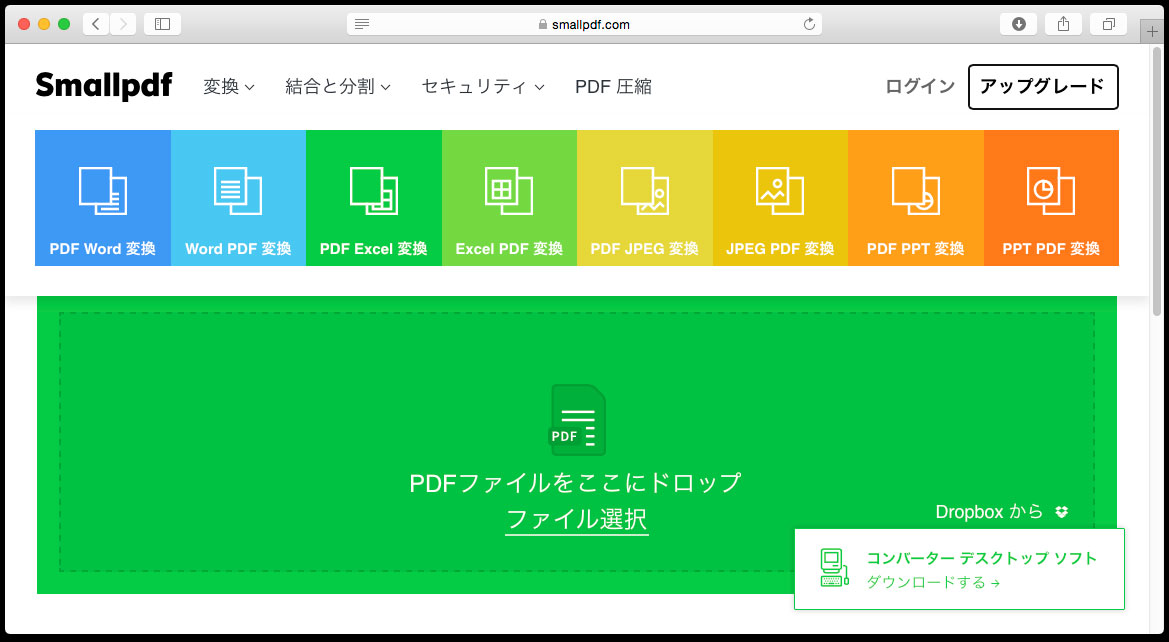
WEBサイトも専用ソフトも使わずに変換する方法として、パソコンの画面からハードコピーを行うというやり方があります。
画面に変換したいPDFファイルを表示させ、キーボードの「PrtSc」ボタンで画面全体をコピーします。
パソコン左下のスタートボタンから「Windowsアクセサリ」内の「ペイント」を開きます。
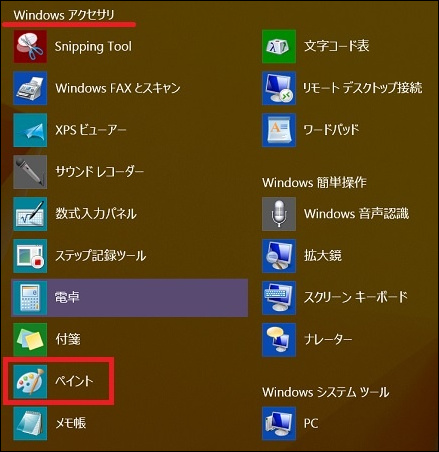
ホームタブの「貼り付け」を選んでコピーした画像を張り付け、最後にJPGファイルとして保存します。
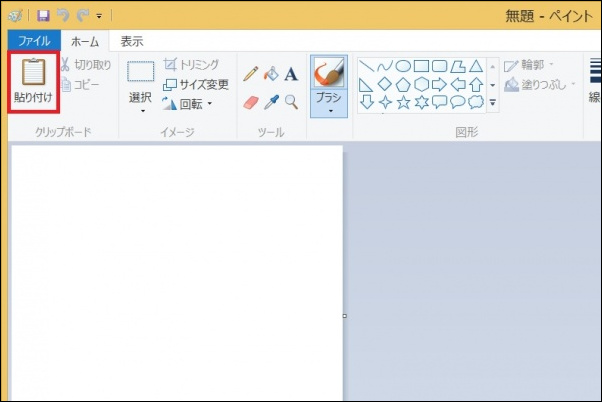
専用のソフトが必要ないと言う点では手軽ですが、手間を考えると大量のPDFをJPGに変換場合にはおすすめできません。
一口にPDFをJPGに変換すると言っても、それぞれのサービス、ソフトによって出来上がり画像の質が違ってきます。また、変換したいファイルの量によっては、手作業ではなく専用ソフトに任せた方が良い場合もあります。ファイルの量と変換したJPGをどのように使うのかという目的に合わせ、変換の方法を選択することが必要です。
関連トッピクス
PDF ワード 変換:スキャンしたPDFをWordに変換する方法
WindowsでPDFを圧縮する方法
PDFファイルに画像を入れたり追加する方法